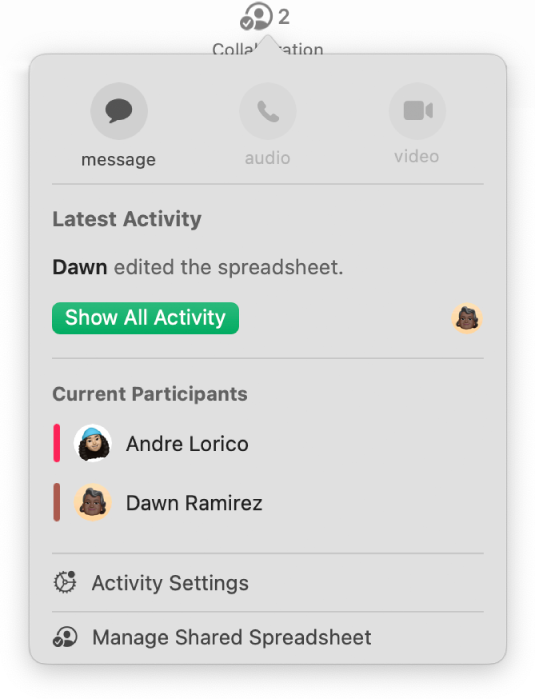Oblikovanje z zbirko iWork v računalniku Mac
Z zbirko iWork — Pages, Numbers in Keynote — lahko v računalniku MacBook Pro ustvarite izjemne dokumente, preglednice in predstavitve. Predloge in orodja za oblikovanje vam olajšajo začetek uporabe. Sodelovanje v realnem času pa omogoča skupno delo vaše ekipe ne glede na to, ali uporabljajo Mac, iPad, iPhone ali računalnik s sistemom Windows.
 Strani Uporabite Pages, da ustvarite tak dokument, kot si ga želite, od preprostega dokumenta z besedilom do dokumenta s postavitvijo strani, ki vključuje grafike, zanimive ločnice pisav in več. |  Številke Ustvarite preglednice z več kot 250 zmogljivimi funkcijami, ki vam pomagajo vizualizirati in analizirati podatke. Predloge vam omogočajo hitrejši začetek, ko pripravljate proračune, račune, nabore ekip in več. |  Keynote Z aplikacijo Keynote lahko oblikujete čudovite in zanimive predstavitve. Začnite z eno od več kot 30 vnaprej zasnovanih tem, ki jih prilagodite svojim potrebam tako, da dodate besedilo, 3D predmete in spremenite barvno shemo. |
Ustvarite dokumente v aplikacijah Pages, Numbers in Keynote. Za začetek dela odprite Pages, Numbers ali Keynote, izberite New Document in nato izberite predlogo ali temo ali pa kliknite Blank. Kliknite Create, da odprete dokument in začnete izvajati spremembe.
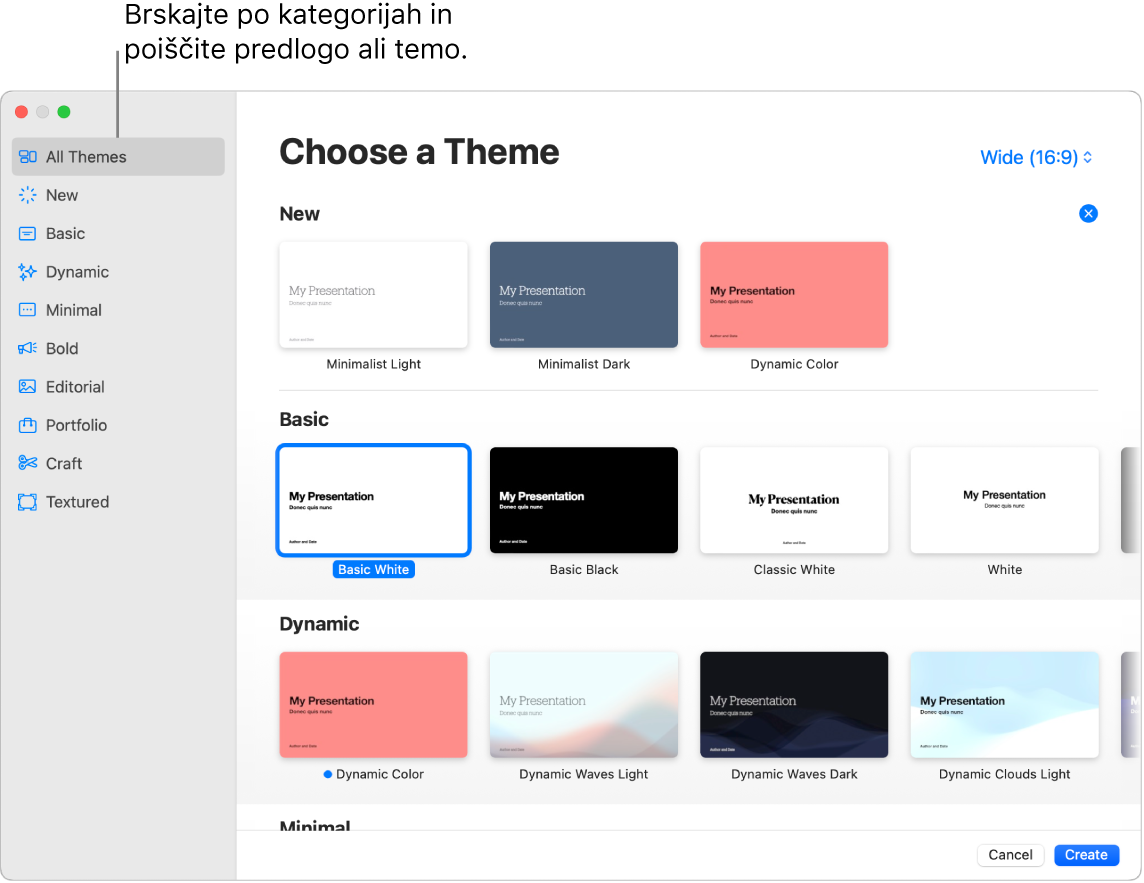
Vsa orodja za oblikovanje na enem mestu. Kliknite 
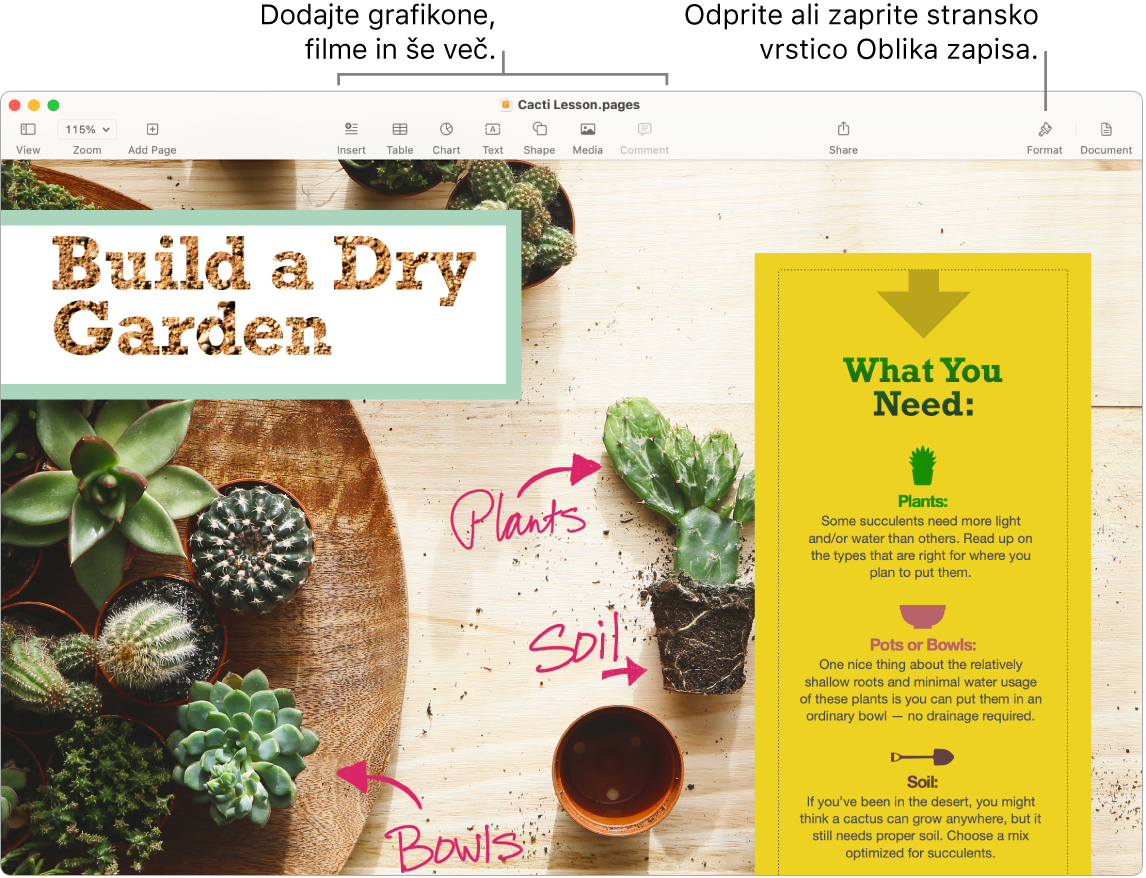
Sodelujte pri dokumentih s storitvijo iCloud. Sodelujte v realnem času s storitvijo iWork. S tokom aktivnosti vam podroben seznam v stranski vrstici omogoča ogled urejanja in komentarjev, ki so jih pustili udeleženci. V datoteki Pages, Numbers ali Keynote, kliknite 
Namig: Vklopite sledenje spremembam, da vidite spremembe, ki jih vi sami ali drugi uporabniki opravite v dokumentu. Popravki in opombe vsakega uporabnika se razlikujejo po barvi, tako da lahko vidite, kdo je opravil posamezno spremembo. Izberite Edit > Track Changes, da se prikaže orodna vrstica za sledenje spremembam.